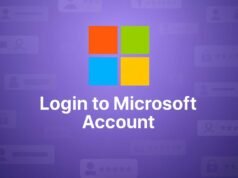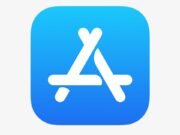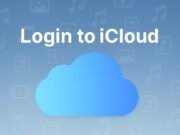Los lectores ayudan a ayudar a MSPWARAZER. Si ha comprado nuestros enlaces, podemos obtener la comisión.
Lea nuestra página de publicación para averiguar cómo puede ayudar al equipo editorial a leer más al equipo editorial
¿Su control remoto de Samsung TV se niega a cooperar? Un control remoto distante defectuoso puede estar increíblemente frustrado, evitando que disfrute de sus programas y películas favoritos. Afortunadamente, en muchos casos, puede resolver el problema sin la necesidad de reemplazo remoto y resolver el problema o llamar a un técnico.
Este artículo lo guiará a través de dos métodos generales para diagnosticar y resolver el control remoto de Samsung TV, cubre todo, desde la verificación normal de la batería hasta los mejores métodos de pares. Le daremos una clara y paso a paso de las instrucciones para traerlo de regreso al surf del canal.
¿Por qué mi control remoto de Samsung TV no funciona?
Aquí hay dos formas comunes de resolver el problema de que el control remoto de Samsung TV no está funcionando:
Método 1: Pasos para resolver el problema básico
Antes de sumergirnos en soluciones más complejas, cubramos algunas verificaciones básicas:
- Verifique la batería:
- Abra el buggy de la batería en la parte posterior del control remoto.
- Retire la batería vieja.
- Se aseguran de que estén correctamente orientados.
- Apague el buggy de la batería.
- Limpie el sensor del control remoto:
- Use un paño suave y seco para limpiar la parte delantera del control remoto, con especial atención al sensor infrarrojo (IR).
- Retire el polvo o los escombros que puedan bloquear la señal.
- Verifique la energía de la televisión:
- Asegúrese de que su televisor Samsung haya sido conducido.
- Verifique que el cable de alimentación se haya conectado de forma segura en las salidas de televisión y pared.
- Verifique los obstáculos:
- Asegúrese de que no haya nada que bloquee la línea entre el sensor IR distante y de TV.
- Elimine un elemento que pueda interferir con la señal.
- Restablecer remoto:
- Retire la batería del control remoto.
- Mantenga presionado el botón de encendido en el control remoto durante unos 8-10 segundos.
- Re -leach la batería.
Método 2: pares remotos dados en su televisor
Si los pasos para resolver el problema inicial no funcionan, debe volver a combinar el control remoto con su televisor. Es especialmente común con los remotos Bluetooth.
- Indique el control remoto en el televisor:
- De pie en unos pocos pies de su TV Samsung.
- Indique el control remoto directamente en el sensor de TV.
- Mantenga presionado el botón “Return” y “Play/Break”:
- Al mismo tiempo, presione los botones “Return” y “Play/Break” al control remoto durante unos 5-10 segundos.
- Cuando aparece un mensaje en la pantalla de TV indica que el control remoto está emparejando.
- Espere a que termine el par:
- Permita que el televisor complete el proceso de par.
- Si el control remoto está conectado correctamente, debe aparecer un mensaje de confirmación en la pantalla.
- Prueba remota:
- Intente usar el control remoto para cambiar los canales, ajustar el volumen o navegar por el menú TV.
- Si el control remoto aún no ha funcionado, repita el proceso de par.
Consejos
- Considere usar una cámara de teléfono inteligente para probar la señal IR del control remoto. Indique el control remoto en la cámara y presione un botón. Si ve una luz emitida desde el control remoto en la pantalla de su teléfono, el control remoto probablemente está enviando una señal.
- Si tiene un control remoto público, intente programar para controlar su TV Samsung como una solución temporal.
- Si su control remoto usa Bluetooth, intente eliminar cualquier dispositivo que pueda interferir con otras señales Bluetooth, como otros dispositivos Bluetooth o enrutadores inalámbricos.
Ahora, comparemos los dos problemas de resolución de métodos también:
| Característica | Resolver el problema básico | Par de pares distantes |
|---|---|---|
| Complejidad | Simple | Medio |
| Problema general | Problema de batería, sensor bloqueado | La conexión Bluetooth se reduce |
| Tiempo necesario | Unos minutos | Unos minutos |
| Cuando usar | Primer intento, problemas generales | Falló después de resolver problemas básicos |
Tu trabajo remoto de Samsung nuevamente
Un control remoto de TV Samsung no reaccionario no tiene que ser un dolor de cabeza para solucionar. Siguiendo los pasos para resolver el problema en sistemáticamente y seguir los pares descritos anteriormente, a menudo puede resolver el problema de manera rápida y fácil.
Preguntas frecuentes
¿Por qué mi flash rojo remoto de Samsung? Una luz roja intermitente en su control remoto Samsung generalmente indica una batería baja o un problema de junta. Intente reemplazar la batería o reescribir el control remoto.
¿Cómo reinicio mi control remoto Samsung Smart? Retire la batería, presione el botón de encendido durante 8-10 segundos y luego vuelva a colocar la batería.
¿Si mi control remoto de Samsung TV todavía no funciona después de probar estos pasos? Si ha intentado resolver todos los problemas y aún no ha funcionado en un distante, debe reemplazar el control remoto. Póngase en contacto con Samsung o compre un control remoto de reemplazo en línea.
¿Cómo sé si mi control remoto Samsung es un control remoto Bluetooth? Los controles remotos de Bluetooth generalmente tienen un botón de par o se requiere una combinación de botón específica para iniciar un par con TV. Consulte el manual del usuario de su televisor para obtener instrucciones.
¿Puedo usar mi teléfono como control remoto para mi televisor Samsung? Sí, puede descargar aplicaciones Samsung Smartothing u otras aplicaciones de control remoto compatibles para usar su teléfono inteligente como control remoto para su televisor Samsung.
Edgar es un editor de tecnología con más de 10 años de experiencia, especialista en IA, tecnología emergente e innovación digital. Proporciona artículos claros y atractivos que simplifican problemas complejos, además de cubrir la protección y la privacidad de los lectores para ayudar a salvar su vida digital.